Pas quelques fois après quelques mise à niveau de la ROM sur votre appareil, vous constatez que votre appareil est coincé dans un Message d'erreur "Spastique" relative à Google Apps.
Mise à jour 23-03-2021
Pour le nouveau problème avec son Crash Système Android WebView lire le nouveau guide sur le lien ci-dessous.
Google web view (crash msa) : Problème soudain avec l'application webview sur Smartphones - La solution au problèmeΑvous voyez donc l'un des messages d'erreur suivants "Malheureusement, le processus com.google.process.gapps s'est arrêté" Soit "Le processus com.google.process.gapps s'est arrêté de manière inattendue"Ce sont des erreurs liées au même problème, et sont généralement très faciles à corriger, alors ne paniquez pas.

Dans cet article, nous allons vous montrer comment résoudre ce genre de problème.
Habituellement, ce problème peut survenir lorsque nous effectuons DownGrade sur la ROM de notre appareil, c'est-à-dire que nous forçons notre appareil à être rétrogradé d'une ROM récente à une plus ancienne, mais il existe de nombreux cas où nous pouvons avoir le même problème après une mise à niveau.
Cela peut arriver dans les deux cas, mais les solutions que nous proposerons sont essentiellement les mêmes.
Alors, respirez profondément et suivez attentivement nos instructions ci-dessous pour résoudre le problème que vous rencontrez avec votre appareil.
1. Redémarrez votre téléphone
Cela peut sembler drôle, mais allumer et éteindre l'appareil est toujours la première chose que vous devriez essayer dans un tel cas.
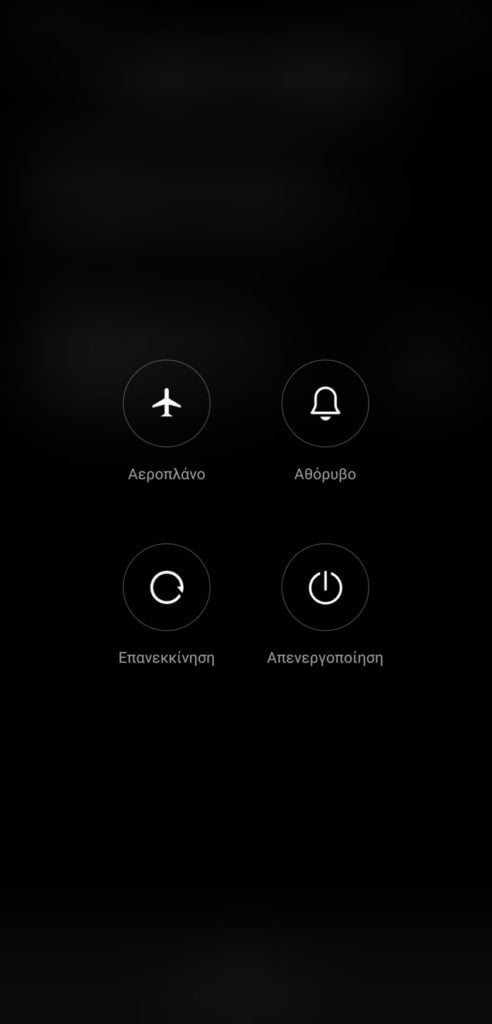
Tenez-le simplement bouton d'alimentation votre appareil pendant quelques secondes et vous aurez la possibilité de redémarrer votre appareil.
2. Videz le cache de l'application spécifique
Si vous remarquez que le message d'erreur s'affiche à plusieurs reprises lorsque vous essayez de démarrer une application spécifique, il est probable que cette application soit la cause du problème.
Aller à Paramètres >> Gestion des applications >> puis allez en haut à droite sur 3 cordes verticales et cliquez sur Afficher toutes les candidatures et trouver cette application.
Cliquez sur l'application puis appuyez sur un bouton Effacement des données (ou Effacer le stockage).
Si rien de tout cela ne fonctionne, l'étape suivante consiste à essayer de désinstaller l'application (ce qui peut être fait sur la même page que la suppression du cache et des données) et de l'installer plus tard - si possible, devenez quelque chose comme ça.
Effacer les données de la boîte de service de Google
Si l'effacement du cache et des données d'une application particulière ou même l'effacement ne fonctionne pas, il existe une autre solution rapide que vous pouvez essayer.
Cette méthode supprimera vos préférences et paramètres dans Services Google Play, mais il est facile de les réinitialiser plus tard.
Aller à Paramètres >> Gestion des applications >> puis allez en haut à droite sur 3 cordes verticales et cliquez sur Afficher toutes les candidatures et trouvez l'application Boîte de services Google.
Sur la page d'informations sur l'application, appuyez sur la touche Effacer les données.
Le redémarrage de la boîte de services Google pourrait corriger l'erreur.
4. Réinitialiser les préférences de l'application
Une autre option serait d'aller à Paramètres >> Gestion des applications >> aller après en haut à droite sur les 3 barres verticales et cliquez sur Réinitialiser les préférences de l'application
Cela réinitialisera tous les paramètres de votre application, mais ne supprimera pas les données de l'application. En d'autres termes, vous ne perdrez aucun des paramètres que vous avez enregistrés.
5. Désactiver les mises à jour automatiques des applications
Cette erreur se produit souvent après la mise à jour d'une application, donc si vous désactivez les mises à jour automatiques à partir du Play Store, ce problème ne se produira pas aussi souvent. De toute façon, vous devez vous rappeler de mettre à jour vos applications manuellement, il sera donc plus pratique pour vous de gérer les erreurs qui pourraient survenir.
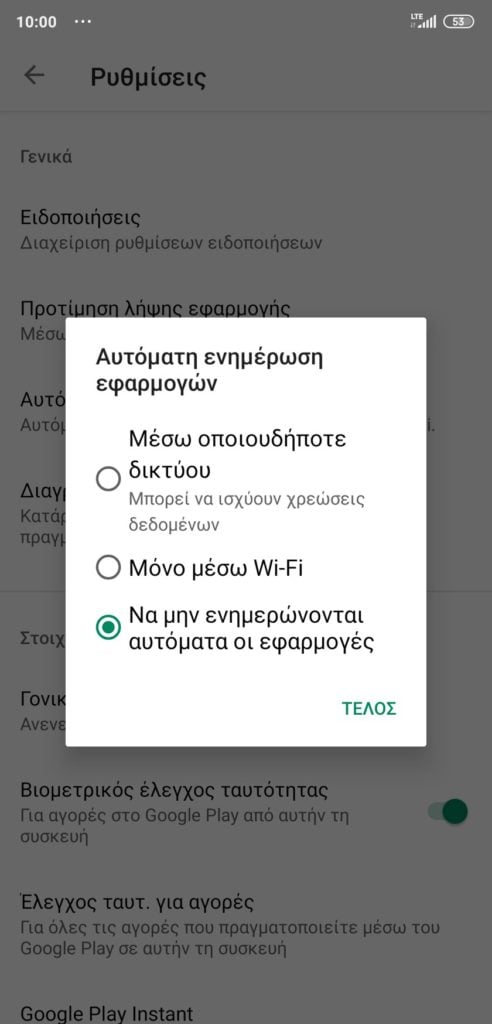
Pour désactiver les mises à jour automatiques, faites défiler dans les paramètres de l'application Google Play Store et les éteindre Mises à jour automatiques.
6. Redémarrez le gestionnaire de téléchargement
Parfois, l'erreur "com.google.process.gapps s'est arrêté", Peut être lié à l'application"Téléchargements" .
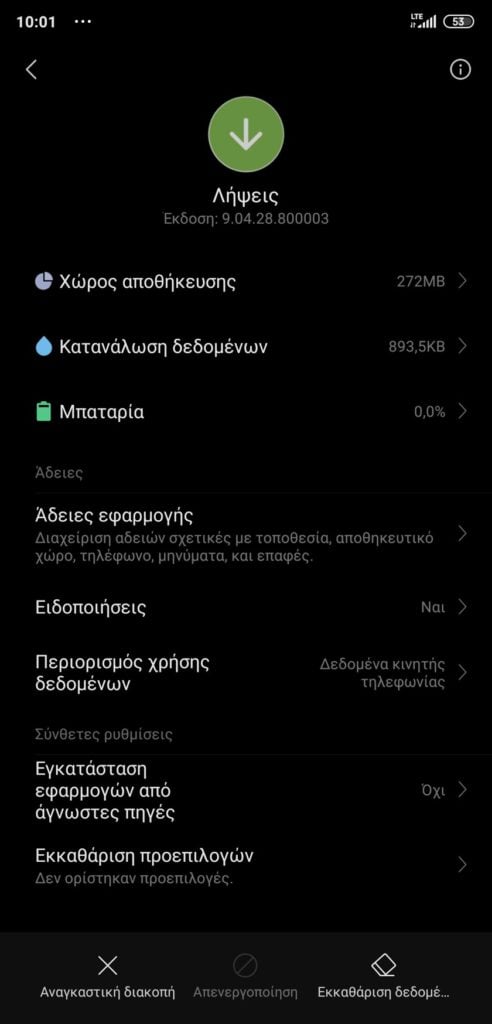
Aller à Paramètres >> Gestion des applications >> puis allez en haut à droite sur 3 cordes verticales et cliquez sur Afficher toutes les candidatures et trouvez l'application "Téléchargements »
Sur la page d'informations sur l'application, appuyez sur la touche Effacer les données et voyez si l'erreur persiste.
7. Effectuez une réinitialisation d'usine
Exécuter réinitialisation des données d'usine sur votre smartphone si vous rencontrez toujours des problèmes après avoir essayé tout ce qui précède. C'est une mesure drastique et il y a des conséquences. Toutes vos données seront perdues, mais pas tous les fichiers que vous avez stockés à l'intérieur de votre appareil ou sur une carte SD, tels que Photos - musique - vidéos, etc.
Mais parce que vous perdrez tout le reste, vous devrez obtenir une sauvegarde complète à l'avance.
Une fois vos données sauvegardées, il est temps de réinitialiser.
Aller à Paramètres >> Paramètres supplémentaires >> Sauvegarde et restauration et cliquez sur Sauvegardes locales.
Vous serez invité à saisir votre code PIN pour continuer, puis vous pourrez commencer à faire vos propres copies.
Une fois les copies terminées, vous pouvez revenir à l'élément de menu et faire défiler jusqu'au point qui dit Supprimer les données (Réinitialiser).
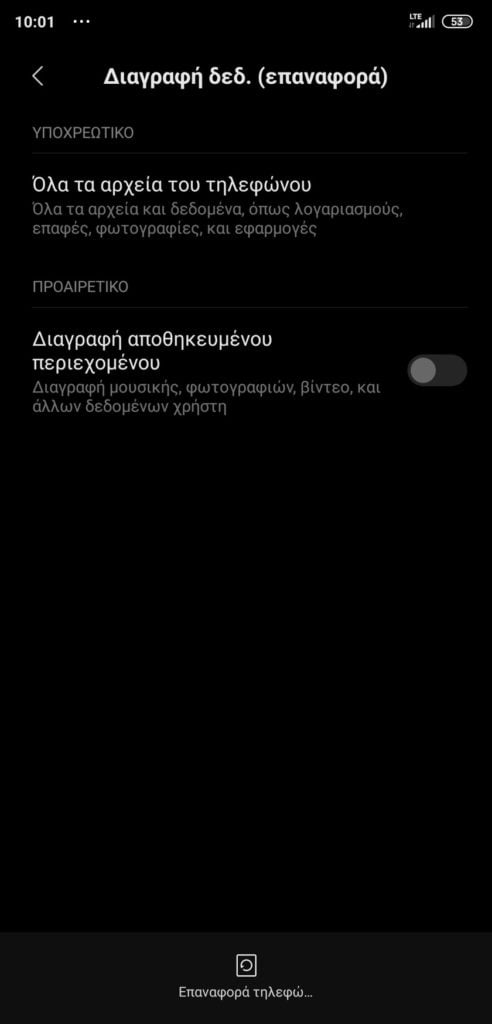
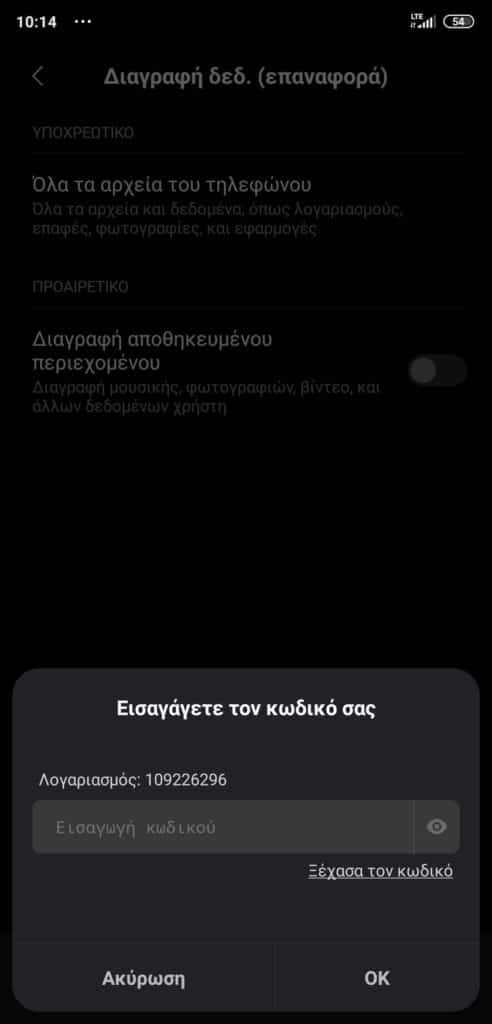
Appuyez simplement pour faire Retour aux paramètres d'usine, si vous avez connecté votre appareil à Mi-compte Xiaomi, vous serez invité à saisir votre mot de passe pour continuer.
Lorsque vous faites cela, l'appareil redémarre et lorsqu'il redémarre, tout est supprimé et vous devez le reconfigurer, comme vous l'avez fait lors de sa première ouverture.
Vos données seront restaurées lorsque vous vous reconnecterez à votre compte Google.
Ce sont généralement les différentes options dont vous disposez pour résoudre votre problème avec les services Google, et nous espérons que si jamais vous rencontrez de tels problèmes, vous réussirez de la manière la plus simple des options ci-dessus.

Mais si aucune des solutions ci-dessus ne résout votre problème, alors c'est une bonne idée de parler à l'un de nos membres expérimentés sur notre forum, afin que vous puissiez obtenir une aide immédiate pour résoudre le problème auquel vous pourriez être confronté.
Tu peux trouver notre forum ICI ! [the_ad_group id = "966"]
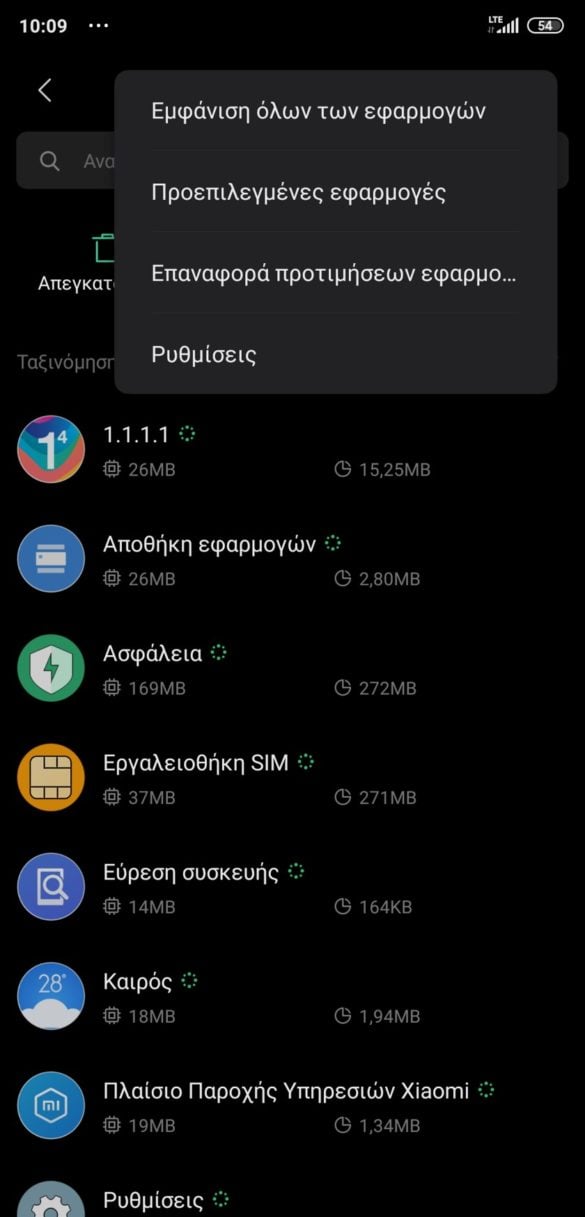

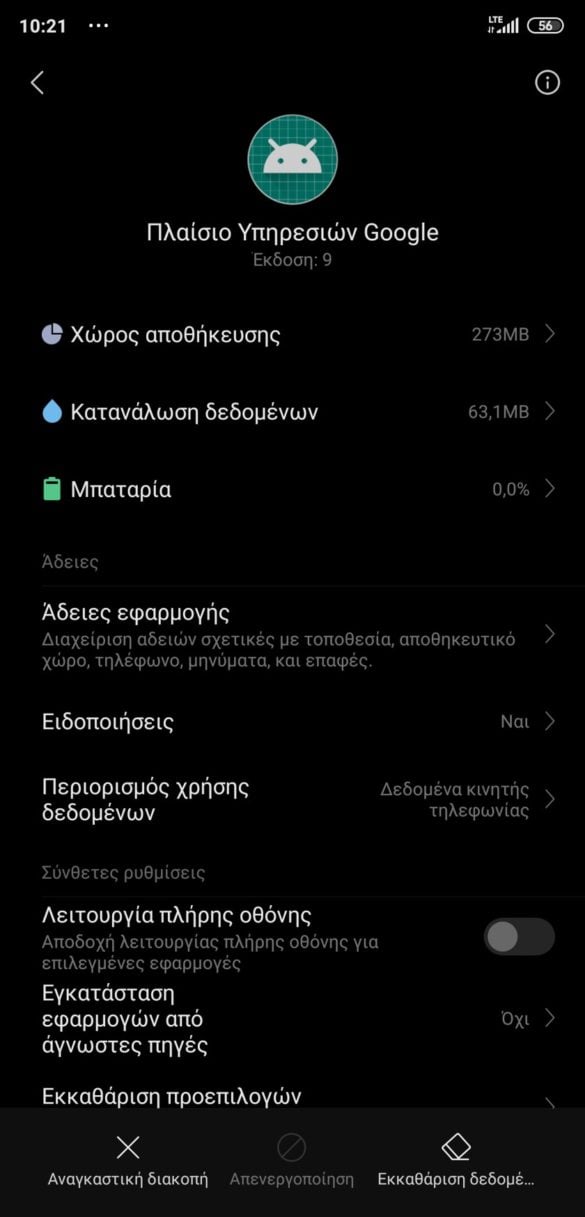
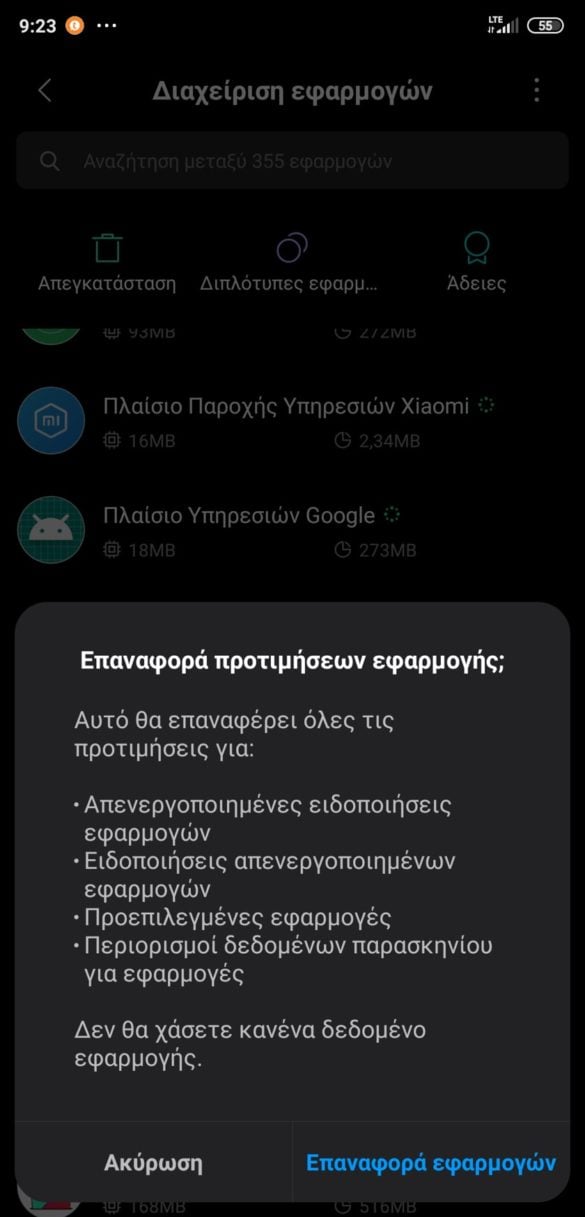




4 commentaires
Désinstallez simplement toutes les mises à jour dans l'application Google et le problème sera résolu. C'est comme ça qu'il m'a débloqué..
Bonsoir j'ai mis à jour mon mobile et depuis les applications ne s'ouvrent plus que puis-je faire j'ai le xiaomi redmi note 9
Bonsoir j'ai mis à jour mon mobile et depuis les applications ne s'ouvrent plus que puis-je faire j'ai le xiaomi redmi note 9
Je suis déçu, je continue à recevoir "Malheureusement, le processus com.google.process.gapps s'est arrêté" avec une telle fréquence que je n'ai pas le temps d'entrer dans les paramètres, etc. J'appuie sur OK et le même message revient
Il s'allume et s'éteint tout seul, j'ai aussi sorti la SD et la carte entreprise mais il continue de s'ouvrir et se fermer depuis deux jours maintenant
Le problème est connu, suivez le guide ici et tout ira bien >> https://news.xiaomi-miui.gr/miui-security-crash-how-to-fix-guide/